Bluetooth - bir cihazdan diğerine kablosuz veri aktarımı. Başlangıçta, bu veri aktarım yöntemi arasında kullanıldı mobil cihazlar, biraz sonra bluetooth işlevi dizüstü bilgisayarlara eklendi. Bundan sonra, veri alışverişi önemli ölçüde basitleşti, çünkü tüm kullanıcılar daha az ihtiyaç duyulan bilgileri bilgisayar ortamına aktararak telefon belleğini boşaltabilir ve böylece telefonu az kullanılan dosyalardan kurtarabilir.
Çoğu üretici, ürünlerini Bluetooth işlevi olmadan piyasaya sürmektedir. Bu, ilgili bilgilerin sabit sürücüler tehlikede değildi, çünkü birçok kişi sürekli olarak mağazalardan geçiyor ve içlerinden birinin kötü amaçlı dosyaları kişisel bir bilgisayara aktarmak istemeyeceği bir gerçek değil. Üreticiler, her kullanıcının bluetooth'u bağımsız olarak açabileceğini, ancak bu işlevi nasıl etkinleştireceğini bilmeyenler için ne yapacağını bekler.
Bluetooth'u etkinleştirmek için birçok çeşitli programlarkurulumu basitleştiren ve kullanıcıdan özel beceriler gerektirmeyen. Ancak bu programlar elinizin altında değilse ne yapmalı, İnternet bağlantısı ve şu anda bluetooth gerekli. Bugün her kullanıcı Bleutooth'u nasıl açacağını öğrenecek windows bilgisayar 7, 8, 10.
Bluetooth'u açmaya çalışmadan önce, bu özelliğin bilgisayarınızda mevcut olduğundan emin olun.
Bu, özellik bilgilerini okuyarak yapılabilir. kişisel bilgisayar veya satın alırken bir mağaza danışmanına sorun. Ayrıca birçok dizüstü bilgisayarda, kullanıcıyı Wi-Fi ve bluetooth gibi bazı işlevlerin varlığı hakkında bilgilendiren etiketler bulunur.

Kısayol tuşlarını kullanma
Bilgisayardaki bluetooth'u açmak için klavyedeki kısayol tuşlarına basmanız yeterlidir. F1 ile F12 arasındaki tuşlarda Bleutooth simgesi bulunmalıdır. Wi-Fi ile birleştirilebilir veya ayrı bir tuşta kullanılabilir. Klavyeye bakmaya ve ilgili tuşa basmaya değer.

Birçok dizüstü bilgisayarda, F1 ila F12 tuşlarına basmak parlaklığı artırır, yardım çağırır, ses seviyesini ayarlar, ikinci bir ekran görüntüler ve müzik çalar için sonraki parçayı, önceki parçayı veya duraklamayı seçen düğmeleri gösterir. Bunun için endişelenme çünkü öyle standart ayar üreticiden, bu, sistem başlangıcında ayarlanan BIOS sabit yazılımına girilerek değiştirilebilir. Gerekli kısayol tuşlarını kullanmak için, Fn + gerekli klavye düğmesine basın.

Sürücü
Tıkladığınızda bu olabilir kısayol tuşu bluetooth işlevi çalışmadı. Sürücünün kişisel bilgisayarınızda yüklü olup olmadığını öğrenmeniz gerekir. Sürücü kurulu değilse, hemen yüklemelisiniz.
Sürücüyü yüklemek için şu adrese gitmeniz gerekir: aygıt Yöneticisi... Ardından, bluetooth adaptörünü bulmalı ve açık olup olmadığını görmelisiniz. Simge üzerinde siyah bir ok veya ünlem işareti olan bir üçgen varsa, bu, işlevin etkinleştirilmediği anlamına gelir. Bluetooth'un açılması için cihaza tıklamanız gerekir sağ tık fareyi seçin ve " Tut". Sürücüyü yüklemek için " Sürücüleri güncelle»Veya dizüstü bilgisayar üreticisinin web sitesine gidin ve sürücüyü oradan indirin. Yüklü sürücü Bluetooth'un kişisel bir bilgisayarda tam olarak çalışmasına ve harici cihazlarla veri alışverişine yardımcı olacaktır.

Windows 7 bilgisayarında Bluetooth nasıl etkinleştirilir
Yedi, sekizinci ve onuncu ile karşılaştırıldığında basitleştirilmiş bir işletim sistemidir windows sürümleri... Ancak işletim sisteminin pek çok kullanıcısı Windows 7'de Bluetooth'u nasıl etkinleştireceğini bilmiyor. Windows 7'de Bluetooth kurulumu, Kontrol Paneli... Panelde, " Cihazlar", Bilgisayara bağlı tüm cihazları gösterecektir. Bluetooth ile dizüstü bilgisayara bağlanan telefon kesinlikle bu sekmede görüntülenecektir.
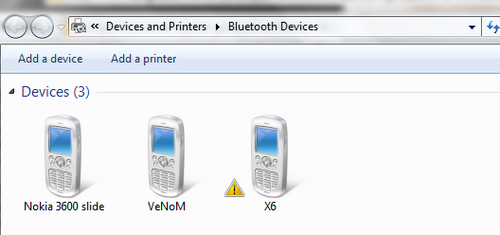
Ayrıca ekranın sağ altında mavi bir bluetooth simgesi bulunmalıdır. Fareye sağ tıkladığınızda, yazılım uygulamasıyla ilgili tüm olası eylemler vurgulanacaktır. Modu etkinleştirmek için ayarları seçin ve kaydırıcıyı değiştirin.
Windows 8 dizüstü bilgisayarda Bluetooth nasıl etkinleştirilir
Çoğu kullanıcı Windows 8'de bluetooth'u nasıl etkinleştireceğini bilmiyor. Bu işlev yan panelden etkinleştirilir. Yan panele girmek için fare imlecini ekranın sağ tarafına taşımanız gerekir. Daha sonra, kullanıcının bilgisayar ayarlarına gitmesi, "Bilgisayar ayarlarını değiştir" i ve ardından "Bilgisayar ve cihazlar" ı tıklaması ve son olarak kaydırıcıyı Açık olarak ayarlaması gerekir. Bluetooth bölümünde.
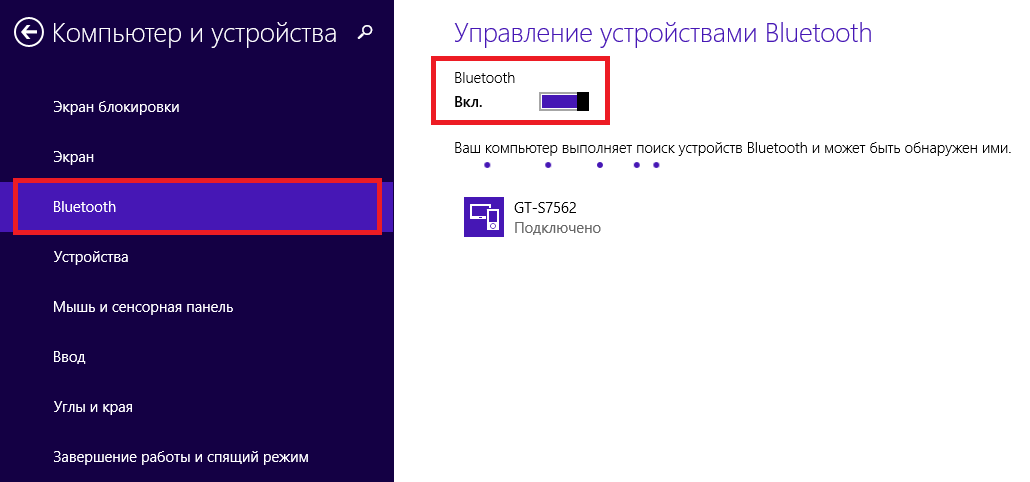
Windows 10'da bluetooth nasıl etkinleştirilir
Windows 10 sürümünde bulunan bluetooth, sekizinci sürümle benzer şekilde elde edilir. Bluetooth'u açmak için windows dizüstü bilgisayar 10, parametrelere gitmeniz, bağlı cihazları bulmanız ve "" sekmesini seçmeniz gerekir. Ardından, kaydırıcıyı çalışma konumuna getirmeye değer.
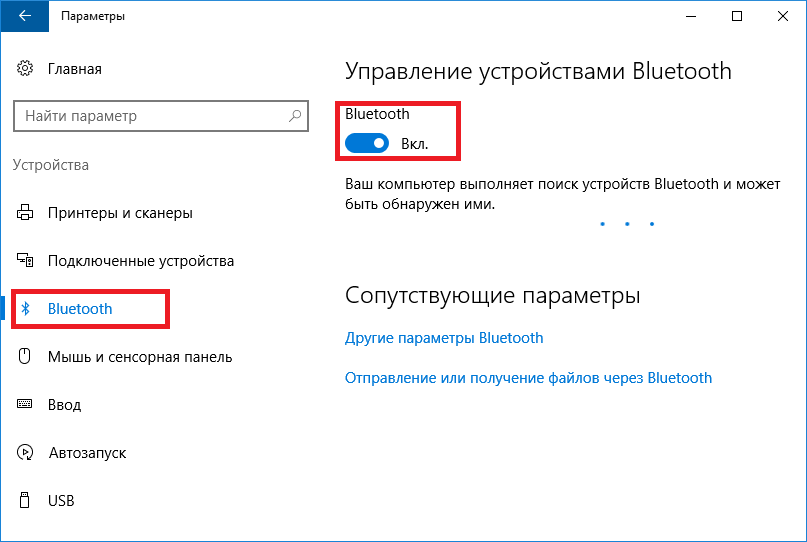
Ameliyathanede bluetooth'u açtıktan sonra windows sistemi 10, kenar çubuğu yakındaki cihazları arayacaktır. Arama tamamlandıktan sonra, veri aktarımı için bir cihaz seçebilirsiniz.
Tüm Windows sürümleri
Kullanılan temel bir yöntem var işletim sistemleri Microsoft. Bağlı telefon dizüstü cihazı görmüyor. Kullanıcı her şeyi doğru şekilde yapılandırmış gibi görünüyor, ancak bağlantı hala çalışmıyor. Umutsuzluğa kapılmayın, çünkü tüm sorunlar çözüldü, asıl şey denemek. Bilgisayarın sırf diğer cihazlardan gizlenmiş olması nedeniyle görünmemesi mümkündür. Bu, kötü amaçlı yazılımların kişisel bilgisayara girmesini önlemek için bir tür görünmezlik modudur, çünkü bazı durumlarda bilgisayar dosyaları kabul etmek için izin istemez. Bilgisayara erişime izin vermek için, Kontrol Paneline gitmeniz ve uygun ağ bağlantısını bulmanız gerekir. Ardından, onu yapılandırmanız ve " Parametreler»Bilgisayarınızın paylaşılmasına izin verin.

Sonuç
Dizüstü bilgisayarınızı yapılandırması için bir bilgisayar hizmetine vermemelisiniz. Tüm bilgiler, bilgilendirici makaleler veya video eğitimleri kullanılarak her zaman İnternette bulunabilir. Zorluklardan korkmanıza gerek yok, her şey göründüğünden çok daha kolay, asıl mesele kendi başınıza anlamaya başlamak.
İlgili videolar
farklı cihazlar arasında veri aktarmanıza ve çevre birimlerini bir PC'ye kablosuz olarak bağlamanıza olanak tanır. Örneğin, kablosuz kulaklıkları bir dizüstü bilgisayarla senkronize etmek için kullanılabilir. Ancak önce Windows 10'da Bluetooth'u açmanız gerekir. Makale bu konuya ayrılmıştır.
Bluetooth modülü başlangıçta neredeyse tüm modern dizüstü bilgisayarlarda yerleşiktir. Bazen kasanın üzerinde onu etkinleştirmek için bir düğme veya kaydırıcı bulunur. Ve kişisel bir bilgisayar için özel bir adaptör satın alabilirsiniz, boyut olarak flash sürücüden daha küçüktür. Buna göre ilk adım bluetooth'un donanım bağlantısıdır.
Bluetooth'u aç
Şimdi sistemi yapılandırmaya devam edebilirsiniz. Cihaz yöneticisini açmanız gerekiyor. Bunu yapmak için, "Denetim Masası" na gidin (öğelerden biri bağlam menüsü Win + X). Kategorilerin görünümünü açın, ardından - "Donanım ve Ses - Aygıtlar ve Yazıcılar".
Pencerede gerekli Bluetooth adaptörünü bulun ve etkinleştirin. "Diğer cihazlar" bölümünde bulunabilir. Hiçbir şey görüntülenmezse, hata düzeltme noktasına bakın.
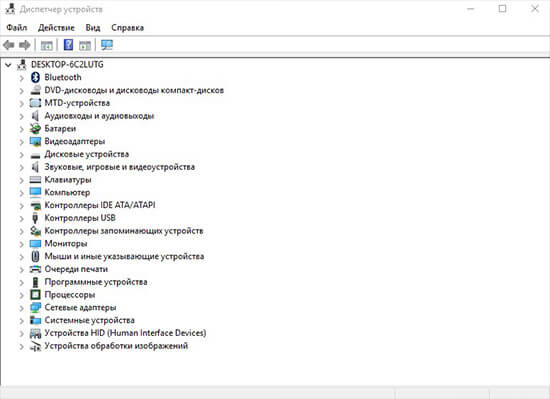
Tepside bir bağlantı simgesi belirecek, üzerine sağ tıklayın ve diğer cihazlarla senkronizasyonu ayarlayın.
Bluetooth testi
Genellikle eğer windows 10'da bluetooth etkinleştirildiğinde ilgili simge tepside bulunur. Eğer yoksa, büyük olasılıkla işlev devre dışı bırakılır. Bunu sistem parametreleri (Win + I), "Cihazlar" bölümünde etkinleştirebilirsiniz.
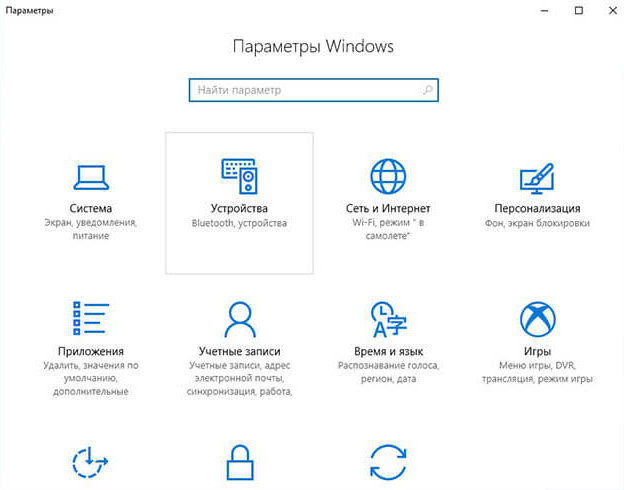
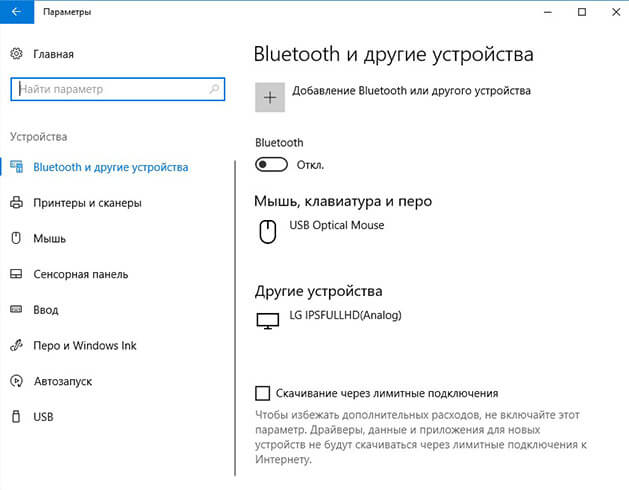
Olası hatalar
Çoğu zaman, Bluetooth modülleri için sürücülerle ilgili sorunlar ortaya çıkar. Bu, yerleşik iletişimi olan dizüstü bilgisayar ve bilgisayar sahipleri için geçerlidir. bu türden... Üreticinin resmi web sitesinde uygun sürücüleri bulun.
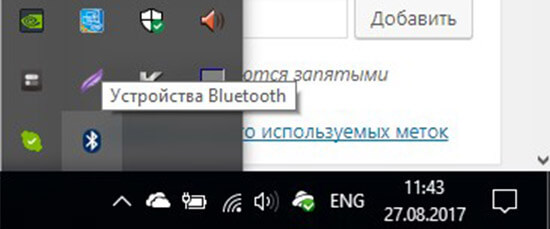
Ayrıca, cihaz kasasındaki bağlantısının kesilmesi nedeniyle bağlantının bir dizüstü bilgisayarda çalışmadığı da olur. Genellikle üzerinde yazılı özel bir kaydırıcı vardır, Açık veya Açık olarak ayarlanmalıdır.
Bluetooth adaptörüyle ilgili sorunlar varsa, başka bir USB konektörüne, tercihen üzerinde bulunan USB konektörüne yeniden bağlamayı deneyin. anakart (PC'nin arkasında).
Bazen sorun, bilgisayarı yeniden başlatarak çözülebilir. Bu yöntemi de denemeye değer.
Çoğu için, Bluetooth genellikle bir kulaklık veya başka bir kablosuz cihazı, bilgisayarı, akıllı telefonu birbirine bağlama yeteneği anlamına gelir. Ancak Bluetooth için başka birçok kullanım alanı vardır. Bugün bu yazıda, Windows 10'da dosya gönderip almak için Bluetooth'un nasıl açılacağını, kapatılacağını ve kullanılacağını göreceğiz.
Windows 10'da Bluetooth'u açın
Açmak Windows ayarları ve seçin Cihazlar.
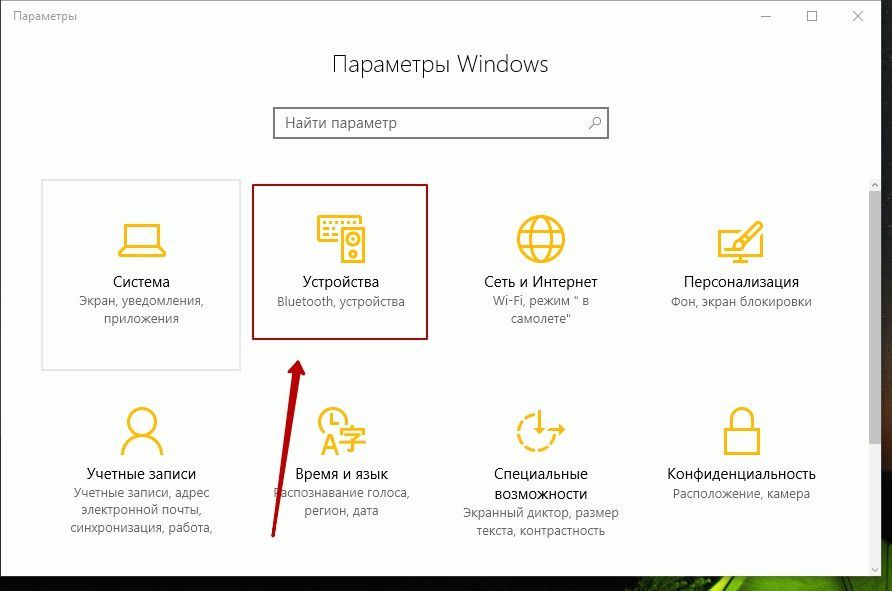
Sol bölmede göreceksiniz Bluetooth. Aşağıdaki seçenekleri açmak için üzerine tıklayın.
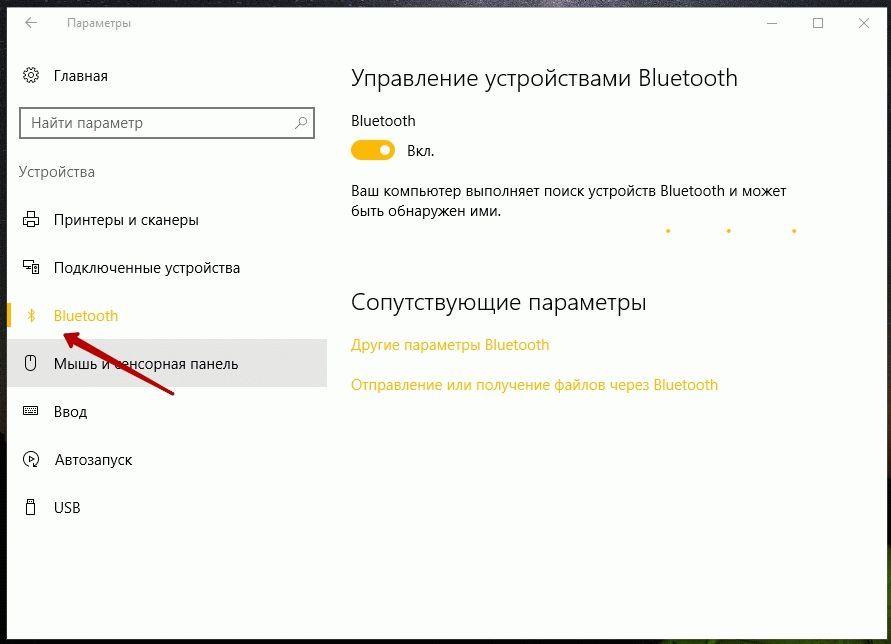
Bluetooth'u açmak için Bluetooth kaydırıcısını konumuna kaydırın AÇIK.
Bilgisayarınız eşlenecek diğer cihazları aramaya başlar. Bu nedenle, akıllı telefonunuzda veya diğer cihazınızda Bluetooth'u açtığınızdan emin olun.
Cihaz bulunduktan sonra pencerede gösterilecektir. Bluetooth cihaz kontrolü... Düğmeyi görmek için üzerine tıklayın İletişim.
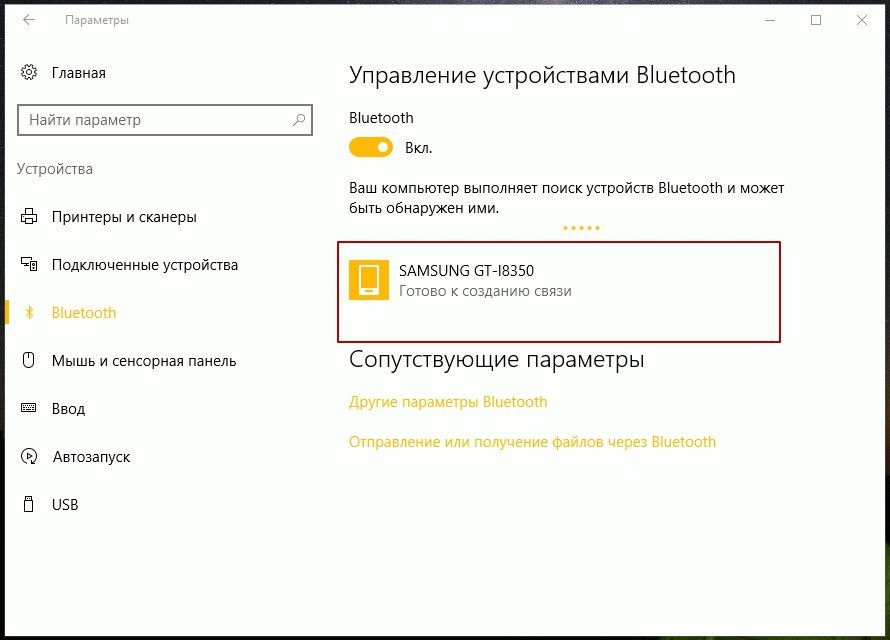
Bağlan düğmesini tıkladığınızda, bilgisayarınız şuraya bağlanır: bu cihaz.
Cihazlar birbirleriyle bağlantı kurmadan önce, görüntülenen PIN koduher iki cihazda da aynı.
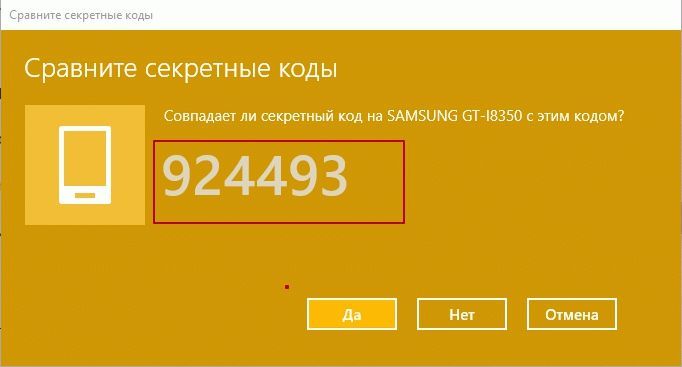
Bunu tuşuna basarak onayladıktan sonra Evet - cihazlarınız bluetooth üzerinden eşleştirilecektir.
Bu arada, üzerine tıklayarak Ek Bluetooth ayarları (yukarıdaki ikinci resim), size daha fazla ayarın sunulacağı bir sonraki paneli açacaktır - Bluetooth cihazlarının bu bilgisayarı bulmasına izin ver, Yeni bir Bluetooth cihazı bağlandığında bana haber ver, bildirim alanında Bluetooth simgesini göster ve daha fazlası.
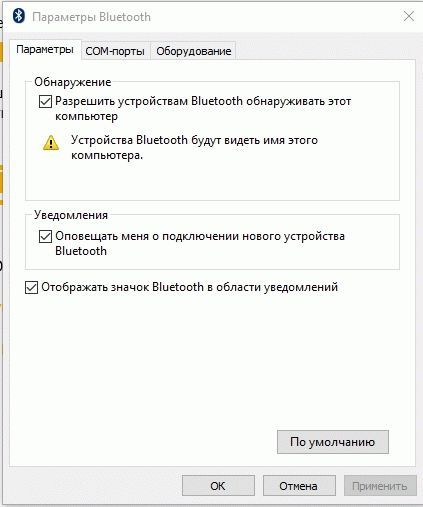
Cihazlar eşleştirildikten sonra, dosya göndermek veya almak için Bluetooth bağlantısını kullanabilirsiniz.
Windows 10'da Bluetooth nasıl kullanılır
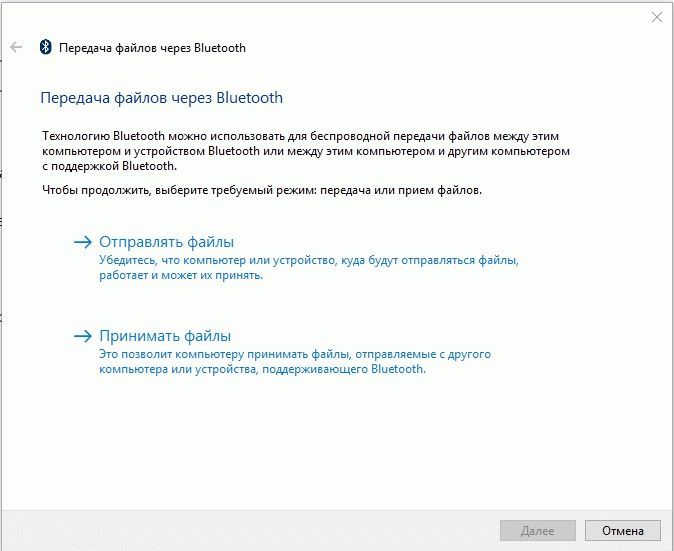
Burada her şey sezgiseldir ve sihirbazı kullanarak Bluetooth ile dosya gönderin ve alın.
Çoğu durumda, Windows 10'a geçerken, bluetooth'u hemen açamazsınız.
Neden? Çünkü sürücü yok. Microsoft'un emrinde bazıları vardır, ancak çoğu durumda uyumlu değildir.
Genelde bluetooth, Windows 10'da şu şekilde açılır. İlk olarak, tabii ki yoksa sürücüyü indirin ve kurun.
İkincisi, sürücüyü yükledikten sonra varsayılan olarak (hiçbir şeye dokunmadıysanız) hemen açılmasına rağmen, doğrudan PC'nizde açarsınız.
Tüm bunlara daha ayrıntılı bir şekilde bakalım - yukarıda yazılanlardan "yeni başlayanlar" ın hiçbir şeyi anlaması olası değildir.
Windows 10'da bluetooth'u etkinleştirmek için sürücü nereden indirilir
Bir dizüstü bilgisayarınız varsa (Asus, Toshiba, Samsung, Acer, Lennoy veya başka herhangi biri), en üstteki (menü) "dersler" bölümüne gidin.
Tüm dizüstü bilgisayar modelleri için bluetooth sürücüsünün nereden indirileceğine dair bir açıklama var.
Bilgisayara gelince, genellikle bilgisayarlar bu arayüze sahip değildir ve gerekirse ayrıca satın alınır.
Ardından sürücü ya adaptörün kendisinden yüklenir ya da bir disk eklenir. Kurun ve kullanın.
Telefonunuzda açık bir sürücünüz olup olmadığını görmek için
Bölümde olabilir ağ bağdaştırıcılarıveya Şekil 2'deki gibi ana sekmede görüntülenir. altında.
Ya orada ya da orada bulamazsanız, ya etkinleştirmeniz ya da sürücüyü indirmeniz gerekir.
Bluetooth'un bir dizüstü bilgisayarda Windows 10'a doğrudan dahil edilmesi
Çoğu dizüstü bilgisayarda bluetooth'u açan özel bir düğme bulunur, ancak hepsini değil.
Vücudun ön tarafında ve yanlarında olabilir. Bu nedenle, cihazınızı dikkatlice inceleyin (düğmenin yanında veya doğrudan üzerinde bir bluetooth simgesi vardır).
Hepsi bu değil. Tüm dizüstü bilgisayarlar ayrıca bluetooth adaptörünü etkinleştirmek ve devre dışı bırakmak için bir tuş kombinasyonu kullanır.
Prosedür farklı modeller için farklıdır. Kağıt yoksa, üreticinin web sitesinden indirilebilen talimatlardan nasıl yapabileceğinizi öğrenin.
Ayrıca tüm modeller için açıklamaları burada sitenin "dersler" bölümünde bulabilirsiniz. Orada birçok makale var, ancak en üstte ihtiyacınız olanı hızlıca bulacak bir arama var.
Orada Windows 7'li dizüstü bilgisayarlar için yazılmış olmasına rağmen, Windows 10'da bluetooth açık, aynı şekilde. Bu kadar.
Bluetooth'u açamıyorsanız, en iyi arkadaş Yorum aşağıdadır. İyi şanslar.
